Definiranje MAC adresa u postavkama vatrozida
Možete odabrati hoćete li dopustiti ili odbiti komunikaciju s uređajem koji ima konkretnu MAC adresu.
1
Pritisnite  .
.
 .
.2
Pritisnite <Vaše postavke>  <Mreža>
<Mreža>  <Postavke vatrozida>
<Postavke vatrozida>  <Filtar MAC adresa>.
<Filtar MAC adresa>.
 <Mreža>
<Mreža>  <Postavke vatrozida>
<Postavke vatrozida>  <Filtar MAC adresa>.
<Filtar MAC adresa>.3
Odaberite <Izlazni filtar> ili <Ulazni filtar>.
Kako biste ograničili podatke koji će se slati s uređaja na računalo, odaberite <Izlazni filtar>.
Kako biste ograničili podatke koji će se primati s računala, odaberite <Ulazni filtar>.
4
Postavite <Koristi filtar> na <Uključeno>, odaberite <Standardno pravilo> i pritisnite <Registriraj>.
Za <Standardno pravilo> odaberite <Odbij> kako biste u sljedećem koraku omogućili samo komunikaciju s uređajima s MAC adresom određenom u izborniku <Adrese s iznimkom> ili odaberite <Dozvoli> kako biste odbili komunikaciju.
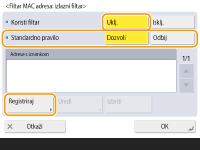

Ako odaberete <Odbij> za <Standardno pravilo>, neće se primijeniti ograničenja za slanje na višesmjerne ili pak adrese za odašiljanje.
5
Unesite adrese s iznimkom i pritisnite <OK>.
Odredite MAC adrese koje će biti iznimke za opciju <Standardno pravilo> odabranu u prethodnom koraku.
Možete registrirati 100 adresi s iznimkom za <Izlazni filtar> i <Ulazni filtar>.

Uređivanje adrese s iznimkom
Na zaslonu koji je prikazan u 4. koraku odaberite adresu s iznimkom koju želite urediti i pritisnite <Uredi> za prikaz zaslona za uređivanje.
6
Pritisnite <OK>.
7
Pritisnite 


 <Prim.podeš.promj.>
<Prim.podeš.promj.>  <Da>.
<Da>.



 <Prim.podeš.promj.>
<Prim.podeš.promj.>  <Da>.
<Da>.